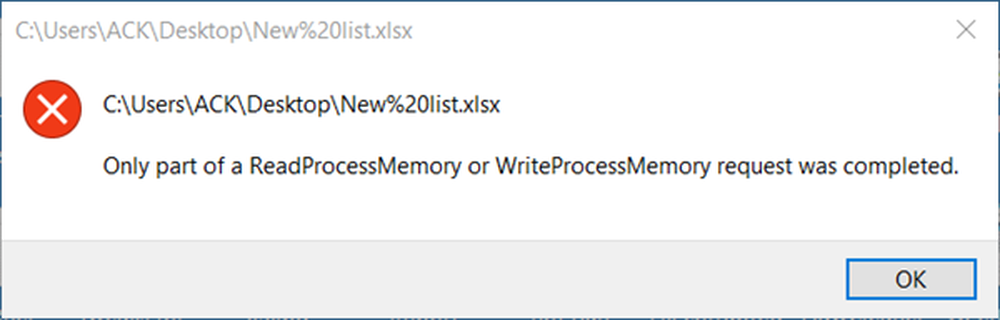OnTopReplica aktiverar webbapps till Windows Desktop Gadgets
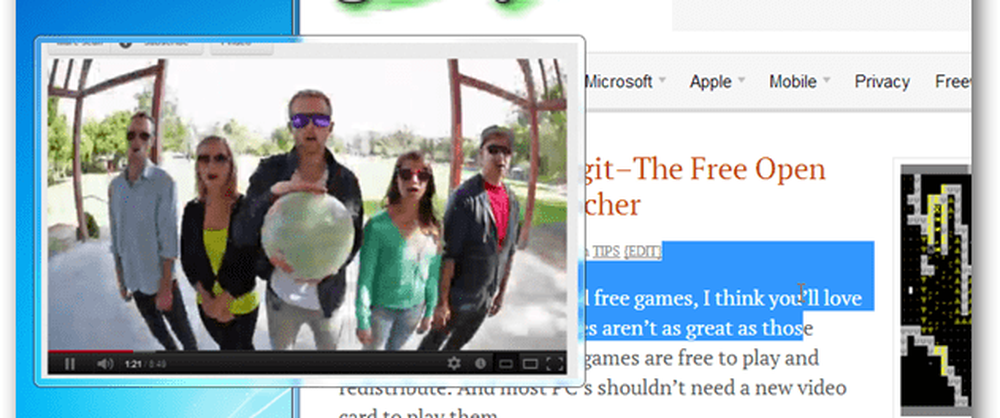
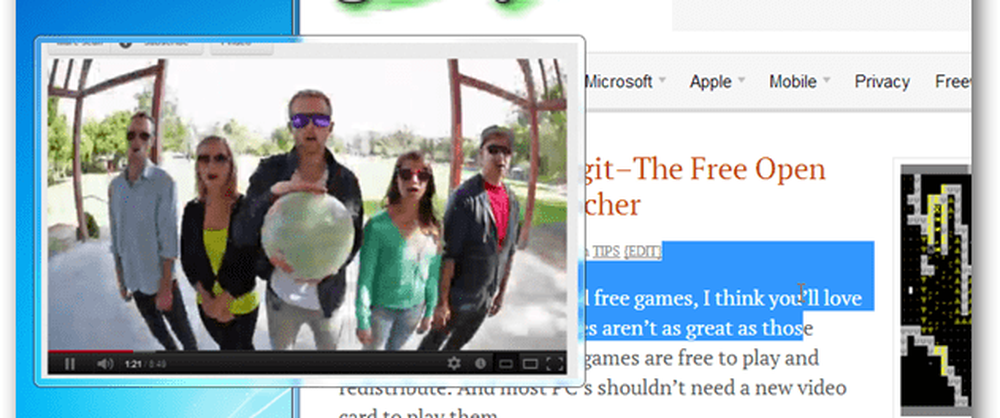
Du kan använda den här applikationen för nästan vad som helst i Windows. Här är några exempel:
- Skapa en rörlig YouTube-spelare
- Snabb tillgång till en webradio spelare
- Visa ett utdrag ur en nyhetsartikel
- Kontrollera alltid alla applikationer
- Titta på Skype, Facebook eller någon chat-chat för vänner som kommer online
Att använda OnTopReplica har en brant men kort inlärningskurva. För att komma igång ladda ner det från utvecklaren på den här länken. Observera att det bara fungerar med Windows Aero-temat eftersom det använder en Aero-funktion för att klona förhandsvisningar av fönster.
Programmet öppnas till ett tomt fönster med ett meddelande som säger "Högerklicka här för att starta" ja det är vad du behöver göra. Från det snabbmeny som kommer upp, välj det fönster du vill klona.
Fönstret klonas i OnTopReplica. Härifrån kan du anpassa fönstret. Det första jag brukar använda är alternativet "Välj region". Detta låter dig begränsa vilket område som kan ses i fönstret.


När du väl har valt regionen kan du ändra storleken på OnTopReplica-fönstret. Zoomnivån kommer automatiskt att skala när den ändras.

I exemplet nedan använde jag appen att lägga ett litet Pandora-fönster ovanför min webbläsare. Du kan också justera öppenheten så att området under det klonade fönstret fortfarande är synligt.

För att göra sakerna ännu mer sömlösa kan du inaktivera fönsterkanten.

Sedan, för att göra Windows funktionell måste du aktivera Klicka vidarebefordran från fliken Avancerat. Utan detta aktiverat klickas det klonade fönstret inte. Men när du har aktiverat det kan du interagera med Windows precis som om det var.
Click-Through-alternativet gör fönstret öppet för musklick, så det underliggande fönstret kommer att få klicket istället. Jag kunde inte få Group Switch-läget att fungera, det föll ut och kraschade klienten på datorn som jag testade den med.